În versiunea de bază a Drupal, din cea de-a șaptea versiune, există instrumente excelente pentru a lucra cu imagini de pe site. Încărcați pur și simplu imaginea și Drupal însăși reduce și taie-o la dimensiunea dorită. Acest lucru este foarte cool, mai ales când aveți un site adaptat pentru telefoane mobile și pentru fiecare imagine aveți nevoie de două sau trei dimensiuni mai mici.
Cel mai simplu mod de a decupa imagini în Drupal.
Cel mai instalat modul este Imagefield Crop. Acest modul adaugă un widget nou pentru tipul de câmp "imagine" - "imagine cu încadrare".
În setările acestui câmp, altele decât cele standard, există mai multe adăugate de modul. În primul rând, aceasta este dimensiunea imaginii după tăiere. De asemenea, există câteva opțiuni activate în mod implicit "salvarea proporțiilor" și "dimensiunea minimă în funcție de dimensiunea de ieșire". Primul este responsabil pentru menținerea proporțiilor și nu permite denaturarea. Al doilea limitează dimensiunea minimă a zonei selectate, făcându-l nu mai puțin decât rezultatul final al tăierii. Astfel, imaginea nu va fi evidențiată cu pixeli. De asemenea, puteți specifica dimensiunea zonei în care imaginea va fi editată.
Pe pagina pentru adăugarea / editarea conținutului, câmpul de imagine arată astfel

În imaginea de ansamblu, selectăm zona pe care dorim să o decupăm și vedem imediat ce se întâmplă în cele din urmă. Modulul face o treabă excelentă a sarcinii sale, nu necesită biblioteci suplimentare, este ușor de configurat.
Acum, despre minusuri. Nu i-am putut face o fotografie sau o cutie de culoare. Faptul este că modulul, după imaginea stricată, face ca versiunea sa redusă să fie disponibilă doar ca și cum ați descărcat imediat versiunea tăiată. În consecință, nu puteți conecta caseta de culori și faceți clic pe versiunea completă a imaginii, versiunea trunchiată a imaginii se va deschide. Și dacă puteți rezolva problema cu Colorbox, atunci cu imaginea nu funcționează. Instalațiile acestui modul sunt încă cele mai multe, însă dacă vă uitați la dinamică, se va vedea că schimbarea liderului este o chestiune de timp.
Module de încadrare, care sunt prietenoase cu toată lumea.
Configurarea modulului începe cu crearea unui stil de imagine cu efectele corespunzătoare. Accesați meniul Configurare »Multimedia» Stiluri de imagini - Adăugați stil. În lista de efecte, selectați ceva denumit cultura manuală.
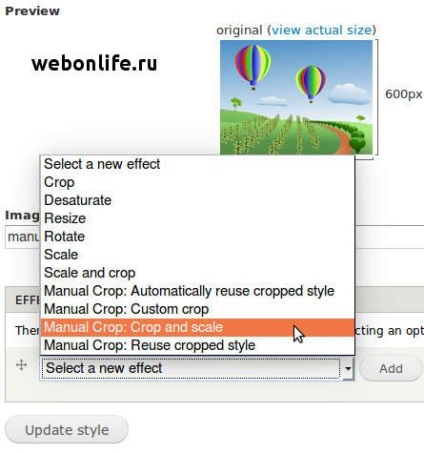
Puteți alege atât trăirea simplă, cât și păstrarea relației dintre părți (cultura și scara manuală). În primul caz, se specifică valoarea minimă pentru lățimea și înălțimea a și a doua valoare fixă. Selectând cultura și scala manuală, puteți selecta o zonă mai mare decât valoarea specificată, imaginea rezultată va fi redimensionată la dimensiunea specificată.
După crearea stilurilor, accesați câmpul de setări cu imaginea. Pentru culturile manuale există un bloc separat de setări. Principalul lucru de reținut este caseta de selectare "activați", celelalte opțiuni sunt la discreția dvs. De asemenea, nu uitați să marcați stilurile disponibile pentru acest câmp.
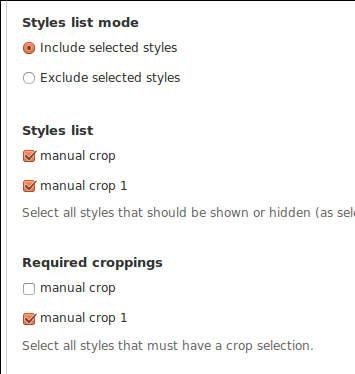
În plus față de stilurile disponibile, puteți specifica cerințele. cultură manuală se poate decupa imaginea fără tine, acționând ca un kartinkorez standard de Drupal, dar dacă bifați una sau mai multe stiluri obligatorii, atunci când creați conținut, va trebui să modificați ei înșiși imaginile, în caz contrar, conținutul nu va fi salvat. Deci, cu siguranta nu vei uita sa faci poza.
Mai mult ca toate stilurile obișnuite. În pagina Editați câmpul de editare a câmpului, adăugați stilul creat sau, în cazul imaginilor adaptive, specificați stilul în care aparține.
În pagina de creare / editare a conținutului, după descărcarea unei imagini, apare o listă verticală cu câmpurile disponibile pentru acest câmp. Red stilurile obligatorii care nu au fost încă aplicate.
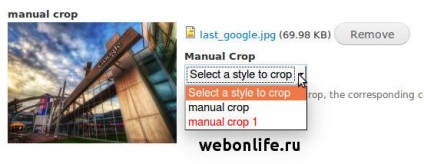
Din această trinitate am ales cultura manuală. În opinia mea, acesta este cel mai bun modul. Singurul lucru care strică impresia - versiunea JQuery 1.5 nu este cea mai recentă. Acest lucru poate crea o problemă dacă aveți un spectacol de diapozitive, de exemplu, care are nevoie de ceva mai proaspăt. Rezolvați problema în modul următor. Ne conectăm pentru subiectul secțiunii administrative șapte, este doar pentru acest lucru și este destinat. Marcat "va aplica această temă pe pagina de creare a conținutului." Acum, în setările de actualizare jQuery, selectăm versiunea 1.5 pentru tema administrativă și pentru întreg site-ul ce fel de prezentare de diapozitive sau alte fluiere sunt necesare.
Am bătut în foc.
Cultură simplă și punct focal. Aceste module vor necesita un minim de mișcări de la dvs.
Modulul Simple Crop adaugă un câmp de tip "imagine" în câmp. Widgetul este denumit și modulul de cultură simplă. După ce ați setat câmpul, creați un nou stil de procesare a imaginilor sau editați cel vechi, adăugând efectul "Aplicați SimpleCrop". Acest efect ar trebui să fie întotdeauna primul din listă. Apoi, ca în cazul stilurilor normale, sau specificați pe pagina de control afișarea câmpurilor sau în setările de cartografiere a imaginilor.
Modulul funcționează după cum urmează. Încărcați o imagine și selectați o parte din ea. Cropul simplu înlocuiește imaginea originală din această parte. Stilurile rămase sunt aplicate în partea selectată a imaginii și nu în întreaga imagine originală.
Despre cultura simplă, trebuie să vă amintiți două lucruri:
- Cropul simplu funcționează numai cu alte efecte. Dacă în stilul imaginii, alta decât "Aplicați SimpleCrop", alte efecte nu vor fi atunci rezultatul obținut de imaginea originală.
- Ceea ce alocați și ceea ce obțineți în cele din urmă poate fi diferit. Dacă selectați o regiune de 400x200 și stilurile sunt setate la 150x300 atunci diferența va fi foarte vizibilă. O parte din problemă poate fi rezolvată prin setarea raportului de aspect în setările de câmp.
Următorul modul pentru editarea imaginilor semi-automate este Punct focal. Acest modul adaugă două efecte la stilurile de imagini. Creați un stil cu unul dintre ele și selectați-l pentru câmpul cu imaginea de pe pagina de control care afișează câmpurile. Configurarea este finalizată. Acum, când adăugați o imagine nouă, veți vedea o cruce pe ea. Setați-l la punctul dorit și modulul va salva zona din jurul acestui punct, specificată în setări. Puteți vedea ce se află în imagine făcând clic pe linkul Previzualizare imagine de sub imagine.
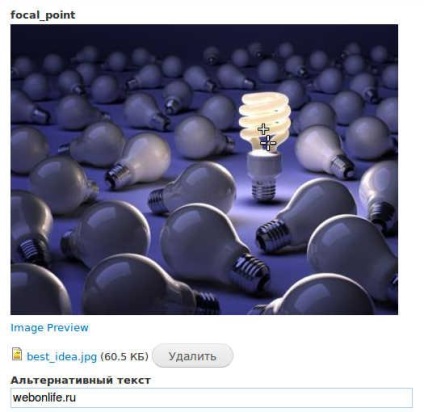
Pentru cei care doresc să încredințeze imagini Drupal.
Cultura inteligentă. Este instalat ca un modul normal. Adaugă efectul Smart Crop la stiluri. În setări, specificați dimensiunea. Spre deosebire de tăietorul standard Drupalov, va fi selectată partea din imagine care, în modulul său, ar trebui să fie în cadru. Modulul funcționează calitativ pe față. În cazul în care uneltele standard pot priva cu ușurință o fotografie a capului, funcția Smart Crop o va lăsa sacrificată în partea de jos a imaginii.
Focalizarea focalizării imaginii și focalizarea ImageField precum și cultura inteligentă încearcă să îmbunătățească mecanismul standard de decupare automată scară. Nu întotdeauna se dovedește așa. Cele mai bune rezultate obținute cu Smart Crop. Dar el a avut, de asemenea, dor. Asta a fost modul în care acest modul a decis să renunțe la fotografia cosplayerului Amiko
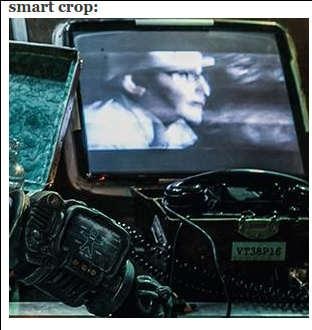
În timp ce întreaga imagine arată așa

Modulul a ales clar zona greșită, deși a fost punct de vedere tehnic corect - a ales fața.
Ce să aleg?
Articole similare
Trimiteți-le prietenilor: